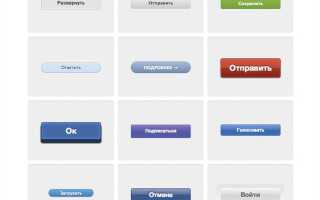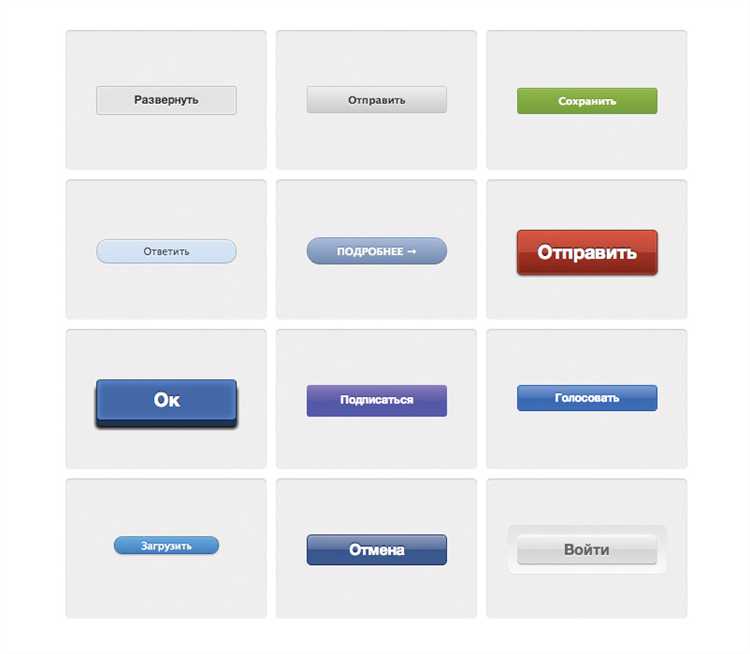
Кнопка – один из ключевых элементов интерфейса. От ее внешнего вида зависит поведенческая реакция пользователя: заметит ли он призыв к действию, захочет ли кликнуть. Использование CSS позволяет задать не только цвет и размер, но и состояние при наведении, активное состояние, анимации, тени и другие эффекты.
Минимальный набор стилей, обеспечивающий читаемую и отзывчивую кнопку: padding для увеличения кликабельной области, border-radius для скругления углов, transition для плавных эффектов при наведении. Классическое оформление включает контрастный цвет фона, читаемый шрифт, отсутствие обводки браузера по умолчанию и четкое визуальное состояние :hover и :active.
Важно не перегружать кнопку декоративными эффектами. Градиенты, тени (box-shadow), псевдоэлементы ::before и ::after должны использоваться осознанно. Если кнопка используется на мобильных устройствах, увеличьте размер шрифта и высоту строки минимум до 16px и 1.5em соответственно, чтобы соответствовать требованиям доступности.
Для создания универсального стиля рекомендуется использовать переменные CSS – :root { —btn-color: #3498db; }. Это упрощает поддержку и масштабирование стилей. Чтобы добиться адаптивности, применяйте единицы измерения viewport (vw, vh), flexbox для выравнивания содержимого и media queries для настройки под разные разрешения.
Как задать размеры и отступы для кнопки
Для задания размеров кнопки используются свойства width и height. Значения могут быть фиксированными в пикселях (например, width: 120px), либо адаптивными с использованием процентов или ключевых слов (width: auto). Для удобочитаемости текста внутри кнопки важно учитывать минимальные размеры: не менее min-width: 80px и min-height: 40px.
Отступы внутри кнопки определяются через padding. Например, padding: 10px 20px задаёт вертикальные отступы по 10px и горизонтальные по 20px. Это влияет на размер активной области кнопки и визуальный комфорт при взаимодействии.
Внешние отступы, отделяющие кнопку от других элементов, задаются с помощью margin. Например, margin: 16px 8px 0 0 установит отступ сверху 16px, справа 8px, снизу 0 и слева 0. Следует избегать слишком маленьких значений, чтобы не усложнять навигацию по интерфейсу.
Для обеспечения адаптивности рекомендуется использовать padding и margin в относительных единицах (em, rem). Это позволяет сохранять пропорции на разных устройствах без дополнительных медиа-запросов.
Использование фоновых цветов и градиентов
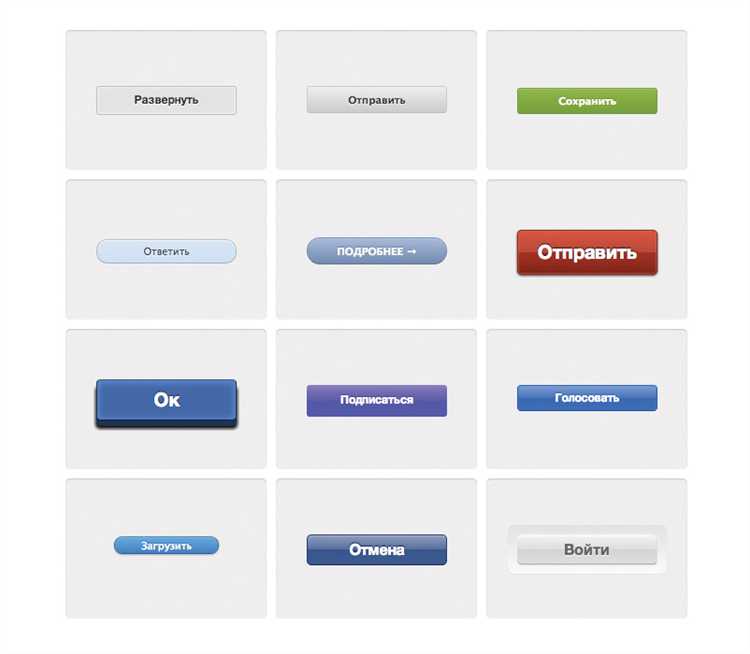
Для кнопки, привлекающей внимание, важно точно подобрать фоновый цвет. Используйте контраст с основным фоном страницы: на светлом фоне – насыщенные тёмные оттенки (#1a73e8, #d93025), на тёмном – яркие светлые (#ffffff, #fbbc04).
Для акцентных кнопок применяйте линейные градиенты: linear-gradient(90deg, #ff6a00 0%, #ee0979 100%). Они создают динамику и визуальный интерес. Не используйте более двух цветов в градиенте – это снижает читаемость текста внутри кнопки.
Радиальные градиенты применяйте с осторожностью: они подходят только для крупных кнопок с минималистичным текстом. Пример: radial-gradient(circle, #00c6ff, #0072ff).
Избегайте использования системных цветов вроде blue или green – они воспринимаются по-разному на разных устройствах и не дают стабильного результата. Используйте HEX или RGB для точности.
Добавьте переход для плавной смены оттенка при наведении: transition: background 0.3s ease. Это повысит отзывчивость интерфейса и сделает взаимодействие комфортным.
Избегайте низкой контрастности между фоном и текстом. Минимальное соотношение – 4.5:1. Проверяйте его с помощью инструментов, например, Contrast Checker от WebAIM.
Настройка границ и скругления углов
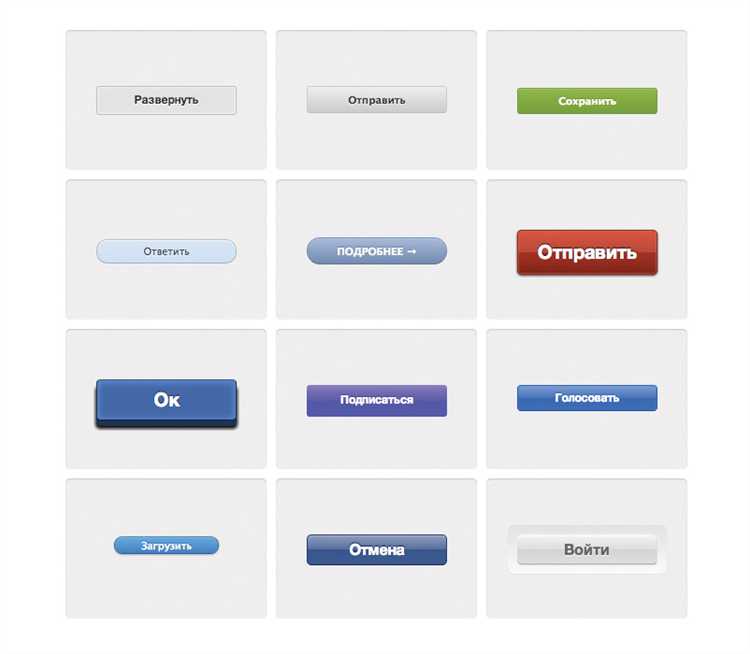
Свойство border позволяет задать ширину, стиль и цвет границы кнопки. Пример: border: 2px solid #4CAF50; создаёт зелёную рамку толщиной 2 пикселя. Для более точной настройки можно использовать отдельные свойства: border-top, border-right, border-bottom, border-left.
Скругление углов осуществляется с помощью border-radius. Значение в пикселях определяет радиус скругления. Например, border-radius: 8px; придаёт кнопке мягкие углы. Если указать четыре значения, можно задать индивидуальное скругление для каждого угла: border-radius: 10px 0 10px 0; – скругление верхнего левого и нижнего правого угла.
Для круглых кнопок применяют border-radius: 50%; при равной ширине и высоте. Это часто используется для иконок или плавающих элементов интерфейса. Также возможны эллиптические скругления: border-radius: 50px 25px; создаёт овальные формы.
Чтобы граница не влияла на размеры кнопки, используйте box-sizing: border-box;. Это гарантирует, что размеры кнопки останутся фиксированными, независимо от толщины рамки.
Добавление иконки внутрь кнопки
Для вставки иконки в кнопку используется тег <button> с вложенным элементом <svg> или <i> при использовании иконочных шрифтов. Иконка должна быть размещена до или после текстового содержимого в зависимости от композиции.
Пример с SVG:
<button class="btn">
<svg class="icon" viewBox="0 0 24 24">
<path d="..." />
</svg>
Скачать
</button>
Если используется шрифт, например Font Awesome:
<button class="btn">
<i class="fas fa-download"></i>
Скачать
</button>
Иконке следует задать размеры через CSS-класс, например .icon с фиксированной высотой и шириной, чтобы сохранить выравнивание с текстом. Пример:
.icon {
width: 16px;
height: 16px;
margin-right: 8px;
vertical-align: middle;
}
Использование flexbox внутри кнопки позволяет контролировать отступы и выравнивание элементов:
.btn {
display: inline-flex;
align-items: center;
gap: 8px;
}
Важно учитывать читаемость: иконка должна дополнять текст, а не заменять его. Минимальный размер кликабельной области – 44×44 пикселя. Это повышает удобство взаимодействия на сенсорных устройствах.
Применение теней к кнопке и тексту
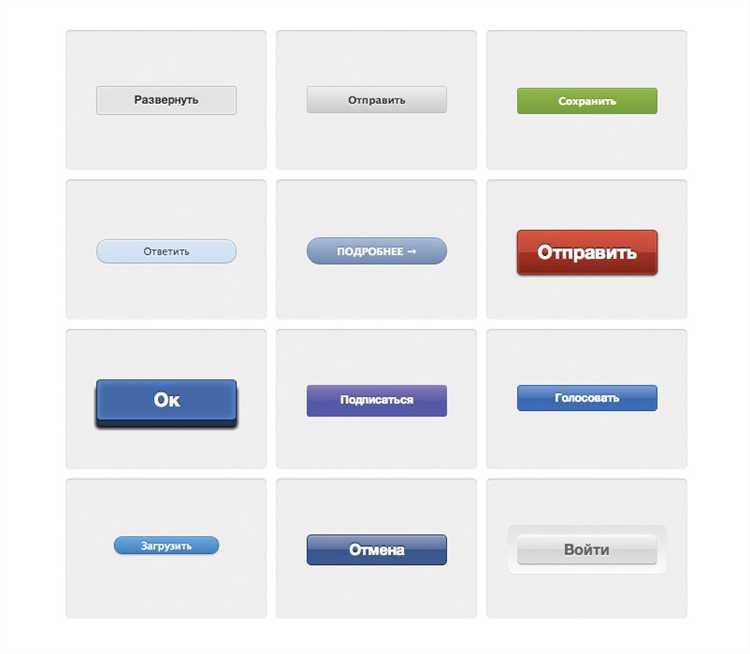
Тени позволяют выделить элементы интерфейса, создавая эффект глубины. В CSS для этого используются свойства box-shadow и text-shadow.
box-shadow– применяется к блочным элементам, включая кнопки. Синтаксис:box-shadow: смещениеX смещениеY размытие цвет;text-shadow– влияет только на текст. Синтаксис:text-shadow: смещениеX смещениеY размытие цвет;
Примеры настроек для кнопки:
box-shadow: 0 4px 6px rgba(0, 0, 0, 0.1);– создаёт мягкую нижнюю тень, подчёркивающую границы кнопки.box-shadow: inset 0 2px 4px rgba(0, 0, 0, 0.06);– внутренний эффект вдавливания для имитации нажатия.box-shadow: 0 0 0 3px rgba(100, 150, 250, 0.5);– эффект фокуса при наведении, выделяющий активный элемент.
Для текста на кнопке:
text-shadow: 1px 1px 2px rgba(0, 0, 0, 0.4);– увеличивает читаемость текста на светлом фоне.text-shadow: 0 0 5px #fff;– светящееся свечение, подходящее для тёмных интерфейсов.
Рекомендации:
- Избегайте чрезмерной контрастности теней – они должны дополнять, а не отвлекать.
- Используйте полупрозрачные цвета через
rgba()для достижения реалистичности. - Комбинируйте внешние и внутренние тени для создания кнопок с глубиной.
- Проверяйте читаемость текста на всех разрешениях и при различных уровнях освещённости экрана.
Стилизация кнопки при наведении курсора
Основной задачей при стилизации кнопки является не только привлечение внимания, но и улучшение пользовательского опыта. Например, эффект плавного изменения фона или кнопки может сделать взаимодействие с интерфейсом более комфортным. Рассмотрим несколько примеров таких эффектов:
Изменение фона при наведении
Одним из простых способов стилизации кнопки является изменение её фона при наведении курсора. Это делается с помощью свойства background-color. Например, можно задать кнопку с нейтральным фоном, а при наведении он будет менять цвет на более яркий.
button {
background-color: #4CAF50;
color: white;
padding: 10px 20px;
border: none;
border-radius: 5px;
cursor: pointer;
transition: background-color 0.3s;
}
button:hover {
background-color: #45a049;
}
Добавление тени
Для создания эффекта «поднятой» кнопки можно использовать свойство box-shadow, которое позволяет добавлять тень к элементу. Такой эффект визуально делает кнопку более выделяющейся, создавая ощущение глубины.
button:hover {
box-shadow: 0 4px 8px rgba(0, 0, 0, 0.2);
}
Масштабирование
Эффект увеличения размера кнопки при наведении – это ещё один популярный метод, который визуально усиливает восприятие кнопки. Используя свойство transform: scale(), можно добиться лёгкого увеличения или уменьшения размера кнопки.
button:hover {
transform: scale(1.1);
}
Плавные переходы
Чтобы улучшить восприятие изменений, можно добавить плавный переход между состояниями. Это делается с помощью свойства transition, которое позволяет контролировать скорость и тип изменения визуальных эффектов. Например, при изменении фона и добавлении тени, можно задать плавный переход, который улучшит интерактивность.
button {
transition: background-color 0.3s, transform 0.2s, box-shadow 0.3s;
}
Рекомендации:
- Избегайте чрезмерного увеличения размера кнопки – эффект должен быть мягким, чтобы не отвлекать пользователя.
- Используйте контрастные цвета для фона и текста, чтобы кнопка оставалась видимой на разных фонах.
- Не забывайте о доступности: всегда проверяйте, что кнопка остаётся хорошо видимой при изменении стилей.
Создание анимации нажатия кнопки
Для начала определим основные свойства, которые могут быть анимированы при нажатии кнопки. Основные эффекты включают изменения размера, цвета фона, тени и трансформацию. Один из простых способов создать эффект нажатия – это уменьшить кнопку и изменить её цвет при нажатии.
Пример кода:
button {
padding: 10px 20px;
background-color: #4CAF50;
border: none;
border-radius: 5px;
color: white;
font-size: 16px;
cursor: pointer;
transition: transform 0.2s ease, background-color 0.2s ease;
}
button:active {
transform: scale(0.95);
background-color: #45a049;
}
В этом примере кнопка при нажатии уменьшится в размере на 5% за 0.2 секунды и изменит цвет фона. Эффект scale(0.95) позволяет создать ощущение «вжимающейся» кнопки, а background-color меняет её оттенок.
Рекомендации:
- Используйте плавные переходы (
transition) для сглаживания изменений. Это делает анимацию менее резкой и более приятной для восприятия. - Для улучшения визуальных эффектов можно добавить тень с помощью
box-shadow. Например, при нажатии кнопка может «погружаться» в интерфейс, а когда отпускаете, возвращается на место. - Не переборщите с анимацией. Слишком много анимаций на одной странице могут отвлекать пользователей и ухудшать восприятие.
Анимация нажатия – это один из простых и эффективных способов сделать интерфейс более динамичным. Использование CSS для этого позволяет добиться хорошей производительности и кроссбраузерной совместимости.
Адаптивное поведение кнопки на разных экранах
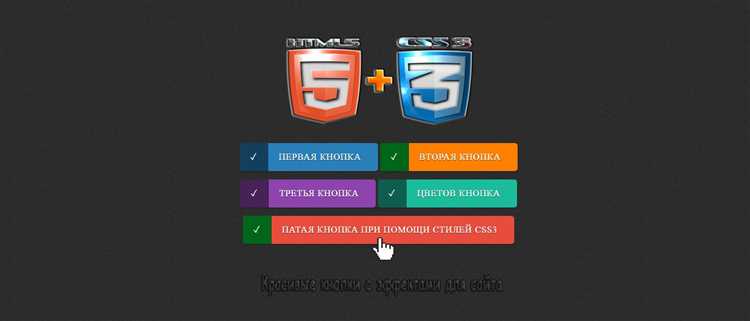
Для эффективной работы с кнопками на устройствах с различными экранами важно учитывать различные параметры: размер кнопки, ее расположение и реакция на взаимодействие с пользователем. Адаптивность кнопки зависит от правильного применения CSS-свойств, которые обеспечивают корректное отображение на экранах разных размеров.
Ключевыми аспектами являются:
- Медиа-запросы: Использование медиа-запросов позволяет изменять стиль кнопки в зависимости от ширины экрана. Это дает возможность изменять размер кнопки, отступы и другие параметры, чтобы она хорошо смотрелась на мобильных устройствах и десктопах.
- Проценты и относительные единицы: Вместо фиксированных значений, таких как пиксели, лучше использовать проценты или единицы измерения em/rem. Это обеспечит гибкость кнопки в зависимости от разрешения экрана.
- Размеры шрифта и отступы: Чтобы кнопка не теряла своей функциональности на малых экранах, важно корректно задать размеры шрифта и отступы. Шрифты и отступы в процентах или rem адаптируются под различные разрешения экранов.
Пример медиа-запроса для адаптации кнопки:
@media (max-width: 600px) {
.button {
font-size: 14px;
padding: 10px 15px;
}
}
@media (min-width: 601px) {
.button {
font-size: 18px;
padding: 15px 25px;
}
}
В этом примере для экранов с шириной менее 600px кнопка будет иметь меньший размер шрифта и уменьшенные отступы, что обеспечит лучшую видимость и взаимодействие на мобильных устройствах.
Также следует учитывать особенности сенсорных экранов. Например, на мобильных устройствах важна не только видимость, но и зона кликабельности. Поэтому стоит увеличивать размеры кнопки и области ее активного клика, чтобы пользователи могли легко взаимодействовать с интерфейсом.
- Минимальная ширина: Задавайте минимальную ширину для кнопки с помощью свойства
min-width, чтобы она не сжималась до неудобных размеров на маленьких экранах. - Интерактивные элементы: Для кнопок, которые должны быть кликабельными, учитывайте зоны касания – они должны быть не меньше 48x48px для удобства пользователей.
Наконец, при разработке кнопок для различных устройств важно проводить тестирование на реальных экранах с разными разрешениями, чтобы удостовериться в удобстве их использования на мобильных устройствах, планшетах и десктопах.
Вопрос-ответ:
Что такое оформление кнопки с помощью CSS и как это делается?
Оформление кнопки с помощью CSS — это процесс стилизации кнопки на веб-странице с помощью каскадных таблиц стилей. Это позволяет изменить внешний вид кнопки, включая её цвет, размер, шрифт, анимации и другие параметры. Чтобы оформить кнопку, достаточно добавить соответствующие правила CSS, например, задать цвет фона с помощью свойства `background-color`, изменить размер с помощью `padding` или установить закругленные углы с `border-radius`.
Как сделать кнопку более привлекательной с помощью CSS?
Для того чтобы кнопка выглядела более привлекательно, можно использовать несколько техник. Например, добавление эффекта наведения с помощью псевдокласса `:hover`, который изменяет внешний вид кнопки при наведении курсора. Также можно использовать плавные анимации через свойство `transition`, чтобы кнопка плавно меняла цвет или размер. Использование градиентов для фона или добавление тени с помощью `box-shadow` также сделает кнопку более интересной.
Что такое псевдокласс :hover и как он работает при оформлении кнопок?
Псевдокласс `:hover` применяется к элементу, когда на него наводят курсор. В контексте кнопок это позволяет изменить их внешний вид, например, изменить цвет фона или добавить эффект плавного увеличения. Пример: `button:hover { background-color: #4CAF50; }` изменит цвет фона кнопки при наведении курсора на неё. Это свойство улучшает взаимодействие пользователя с кнопками, делая их более интерактивными.
Какие свойства CSS можно использовать для оформления кнопки?
Для оформления кнопки с помощью CSS можно использовать несколько различных свойств. К примеру, можно задать цвет фона с помощью свойства background-color, а также изменить цвет текста с помощью color. Для создания эффекта плавных переходов можно использовать свойство transition, чтобы кнопка меняла цвет или форму при наведении. Также стоит обратить внимание на такие свойства, как border-radius для округления углов, box-shadow для добавления тени и padding для регулирования внутренних отступов. Если требуется создать анимацию кнопки, можно использовать @keyframes для более сложных эффектов.